Discord 서버에서 차단되는 가장 일반적인 이유 중 하나는 디스코드 서비스 약관 (ToS). 금지는 단기적일 수도 있고 영구적일 수도 있고 공정하거나 불공평할 수도 있지만 궁극적으로 귀하를 금지 해제하는 것은 서버 관리자에게 달려 있습니다.
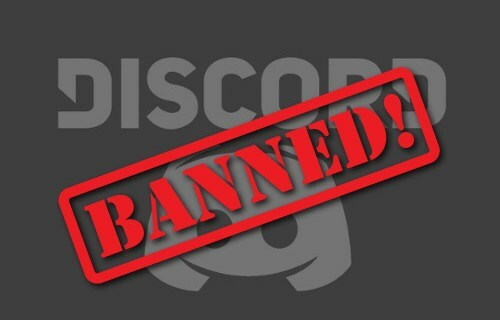
아니면 있습니까? Discord에서 차단을 우회하는 방법을 살펴보겠습니다.
Discord의 금지 이해
대부분의 다른 플랫폼과 마찬가지로 Discord는 위반하는 사용자를 영구적으로 금지합니다. 회사의 서비스 약관(ToS). 그러나 이것이 플랫폼의 유일한 위협은 아닙니다. 관리자와 중재자는 Discord 서버나 채널에서도 귀하를 금지할 수 있습니다.
Discord 차단을 우회하는 방법을 알려드리기 전에 먼저 차단된 위치와 방법을 파악해 보겠습니다. 다양한 유형의 Discord 금지 목록은 다음과 같습니다.
- 서버 금지 – 이는 하나의 Discord 서버(및 해당 채널)에서 금지되었음을 의미합니다. 그러나 문제 없이 다른 Discord 서버에 가입할 수 있습니다. 서버 금지는 관리자를 화나게 하거나 서버 규칙을 위반했음을 의미합니다.
- 디스코드 금지 – Discord가 귀하의 계정을 차단하면 어떤 서버에도 가입할 수 없습니다. Discord는 회사의 서비스 약관을 위반한 사용자를 금지합니다.
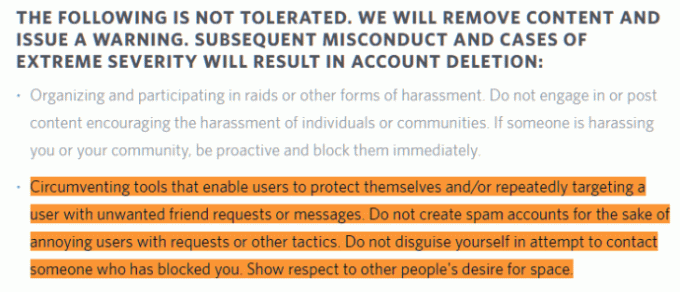
Discord 금지를 우회하는 방법을 가르치기 전에 말씀드리고 싶은 또 다른 요점은 모든 것을 우회할 필요가 없다는 것입니다. 다양한 수준의 Discord 금지가 있습니다. 계정이 자체적으로 다시 활성화될 가능성이 있습니다.
Discord가 귀하의 계정을 영구적으로 금지하기 전에 회사의 신뢰 및 안전 팀이 귀하의 행동을 발견했음을 알리는 이메일을 받게 됩니다. 이러한 이메일 중 하나를 받은 경우 잠시 동안 플랫폼에서 휴식을 취하거나 적어도 이메일에서 인용한 모든 작업을 중단하고 싶을 수 있습니다.
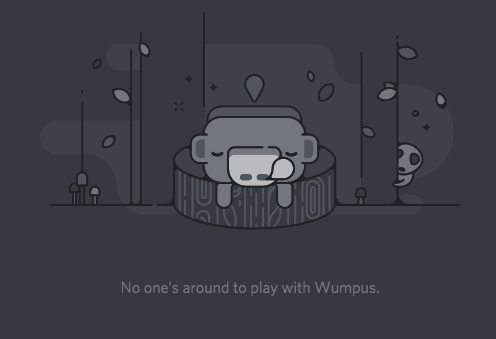
따라서 서버에 있는 사람들을 괴롭히는 행위로 인해 서버에서 차단된 경우 차단을 피하고 바로 돌아가서 해당 사람들을 다시 괴롭힌다면 당신은 사선에 놓이는 것입니다. 아래 나열된 제안 사항을 구현할 때 이 점을 염두에 두십시오.
불화 금지를 피하는 방법
Discord에서 금지를 회피하는 일반적인 두 가지 방법이 있습니다. 첫째, VPN을 사용할 수 있습니다. 또는 모바일 장치를 사용하여 서버를 속일 수 있습니다.

아래에서 두 가지 방법을 모두 살펴보고 필요에 가장 적합한 방법을 선택할 수 있습니다.
Discord 금지를 피하는 방법 – VPN 사용
차단을 극복하기 위한 최고의 도구 중 하나는 VPN입니다. 이 가상 사설망은 귀하의 IP 주소와 위치를 마스킹합니다. Discord에서 금지 조치를 받으면 회사는 귀하의 장치를 기록하고 액세스를 거부합니다. 이러한 이유로 먼저 VPN을 사용하여 차단을 우회하는 방법을 보여드리겠습니다.
오늘날 사용할 수 있는 VPN이 많이 있지만 이 기사에서는 익스프레스VPN.
컴퓨터 사용
VPN을 사용하여 Mac 및 PC 컴퓨터 모두에서 차단을 우회할 수 있습니다.
PC에서:
PC를 사용하는 경우 먼저 컴퓨터에서 모든 Discord 데이터를 제거해야 합니다. 복잡해 보일 수 있지만 걱정하지 마세요. 다음의 간단한 단계를 따르십시오.
- Discord 데스크톱 클라이언트를 닫습니다.
- 로 이동 %앱데이터% 에 위치한 폴더 C: 드라이브. 메모: %appdata% 폴더를 쉽게 찾으려면 Win+R 키보드 단축키를 사용하고 상자에 '%appdata%'를 입력하십시오.

- 키보드에서 'Enter'를 클릭하면 필요한 폴더로 바로 이동합니다. 'Discord'를 마우스 오른쪽 버튼으로 클릭합니다.

- '삭제'를 선택합니다.

Discord 폴더를 삭제했으면 이제 다시 시작하고 실행할 차례입니다.
- 상단의 전원 아이콘을 클릭하여 ExpressVPN을 활성화하세요.
- 데스크톱에서 Discord 클라이언트를 시작합니다.
-
새 이메일 주소로 새 계정을 만듭니다.

-
새 계정으로 Discord에 로그인하고 차단된 서버에 가입하세요.
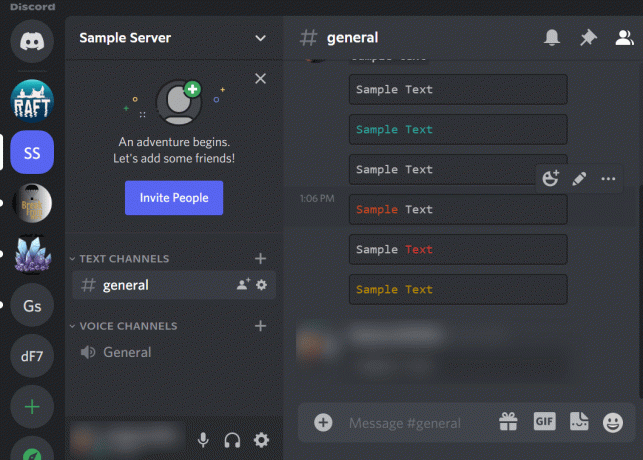
Mac에서
Mac 사용자는 다음 지침을 따를 수 있습니다. PC 사용자를 위한 지침과 마찬가지로 먼저 Mac에서 Discord 데이터를 삭제해야 합니다.
- Mac에서 Finder를 열고 상단의 '이동'을 클릭합니다. 그런 다음 메뉴에서 '폴더로 이동'을 클릭합니다.

- 유형 ~/라이브러리 팝업 상자에 입력하고 Enter를 클릭합니다.

- '응용 프로그램 지원'을 두 번 클릭합니다.

- Discord 폴더를 마우스 오른쪽 버튼으로 클릭합니다. 그런 다음 '휴지통으로 이동'을 클릭하고 Mac에서 모든 Discord 데이터 삭제를 확인합니다.

이제 ExpressVPN을 활성화하고 Discord에서 다시 채팅할 수 있습니다. 방법은 다음과 같습니다.
- Mac에서 ExpressVPN을 열고 전원 버튼을 클릭하여 활성화하세요.

- 활성화되면 Discord를 열고 새 계정을 만드십시오.

- 이제 가입하고 싶은 서버에 가입할 수 있습니다.
스마트폰 사용
다행스럽게도 Discord 금지를 우회하기 위해 컴퓨터를 사용해야 하는 것은 아닙니다. 스마트폰도 사용할 수 있습니다. 지침은 iOS 및 Android 사용자에게 거의 동일합니다.
먼저 휴대전화에서 애플리케이션을 제거해야 합니다. 이렇게 하면 Discord가 다시 로그인할 때 감지할 수 있는 휴대폰에 저장된 모든 앱 데이터가 제거됩니다. 앱을 삭제한 후 VPN을 활성화하세요.

이제 Discord를 다시 설치하고 새 계정을 만드십시오. VPN이 IP 주소를 적극적으로 숨기는 한 Discord의 차단을 우회하는 데 아무런 문제가 없습니다.
아직 VPN에 가입하지 않은 경우 다음 방법을 사용하여 Discord 차단을 우회할 수 있습니다.
모바일 장치 및 데이터 요금제 사용
데스크톱 Discord 클라이언트를 사용하는 동안 서버에서 차단되면 계정 식별자는 로 로그인하고 고유한 IP 주소는 Discord 서버가 귀하를 대상으로 식별하는 데 사용하는 것입니다. 반.
따라서 동일한 컴퓨터에서 새 계정을 만들 수 없습니다. IP 주소는 여전히 플래그가 지정되어 있으므로 서버에서 여전히 사용자를 식별할 수 있습니다.
그러나 데이터 요금제가 있는 모바일 장치가 있는 경우 이를 사용하여 서버를 속이고 금지를 피할 수 있습니다.

방법은 다음과 같습니다.
- 모바일 장치에서 WiFi를 끄고 셀룰러 데이터를 켜두십시오.
- 휴대폰에서 Discord 모바일 앱을 실행합니다.
- 새 이메일 주소로 새 계정을 만듭니다.
- 새 계정으로 Discord에 로그인하고 차단된 서버에 가입하세요.
- Discord에서 로그아웃하고 모바일 데이터를 끕니다.
- 새 계정으로 데스크톱에서 Discord에 다시 로그인하세요. 여전히 서버에 액세스할 수 있어야 합니다.
마지막 생각들
보시다시피 Discord 금지를 우회하는 것은 매우 쉽습니다. 모바일 장치나 VPN을 사용하여 새 계정을 만들고 Discord의 IP 감지를 우회하여 차단된 서버에 다시 가입할 수 있습니다.
Discord 금지를 회피하는 다른 방법을 알고 계십니까? 아래 의견에 공유하십시오!




